Aunque no es un programa orientado a imágenes, Excel está lleno de recursos para varias áreas. ¿Alguna vez has imaginado que es posible crear un Fotocheck en Excel?
No leíste mal. En este tutorial, vamos a crear un Fotocheck en Excel de una manera muy dinámica.
Descargue la plantilla para poder crear su propio Fotocheck
Recursos para crear un Fotocheck en Excel
Para crear un Fotocheck de empleado en Excel, utilizaremos las siguientes funciones:
- Funciones INDICE y COINCIDIR para buscar las referencias en la base de un Fotocheck;
- Administrador de nombres: apliquemos las funciones INDICE y COINCIDIR dentro del administrador de nombres para buscar fotos de empleados;
- Manipulación de imagen.
Crear un Fotocheck en Excel
El primer paso será crear una validación de datos, ya que de esta forma nuestra búsqueda es mucho más dinámica:
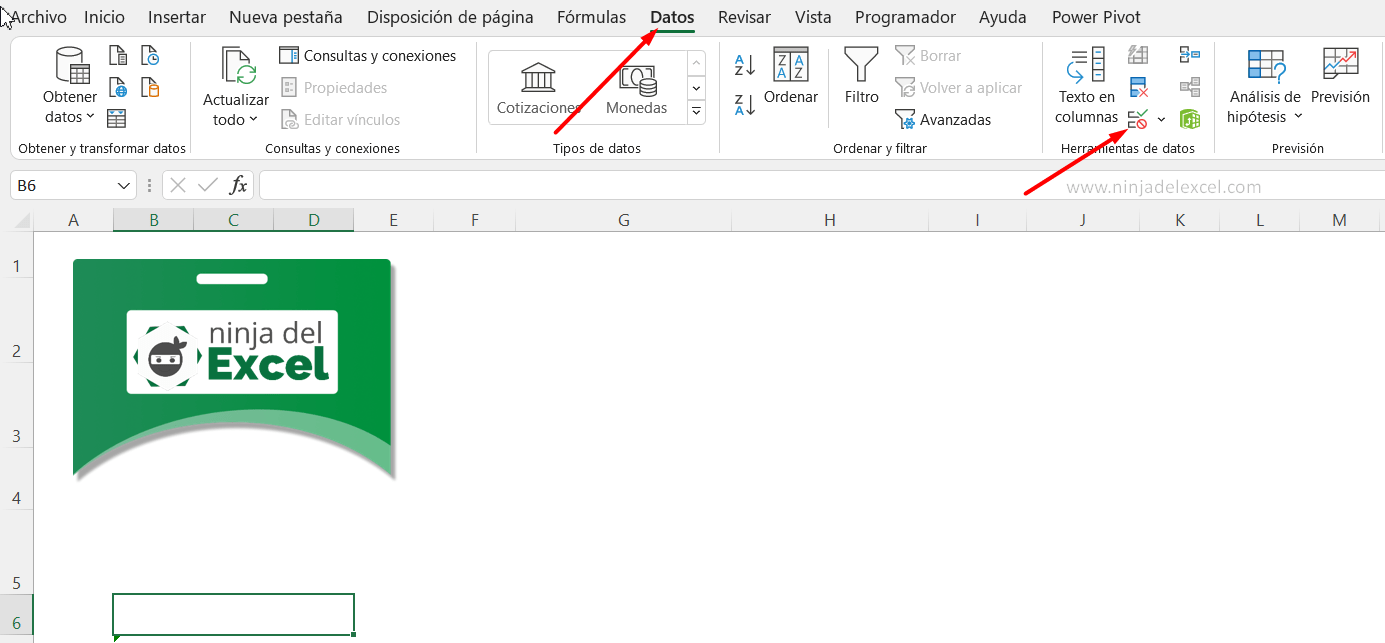
Vea nuestros trabajos de validación de datos:
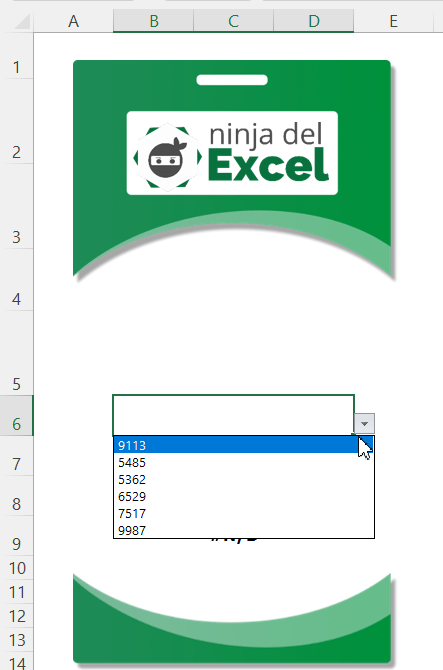
Ahora usemos las funciones ÍNDICE Y COINCIDIR para buscar tanto el nombre del empleado como su respectivo cargo y unidad.
Busquemos los datos en el siguiente orden: nombre, cargo y luego la unidad.
El proceso de la fórmula se verá así:
- Para INDICE la matriz de datos, seleccione la columna con el Nombre (al buscar la unidad y luego la posición, informe la columna respectiva);
- Llame a la función COINCIDIR y para el valor buscado, seleccione la celda que contiene el registro. Para matriz se debe seleccionar la columna con los registros y para finalizar ingresar el valor 0.
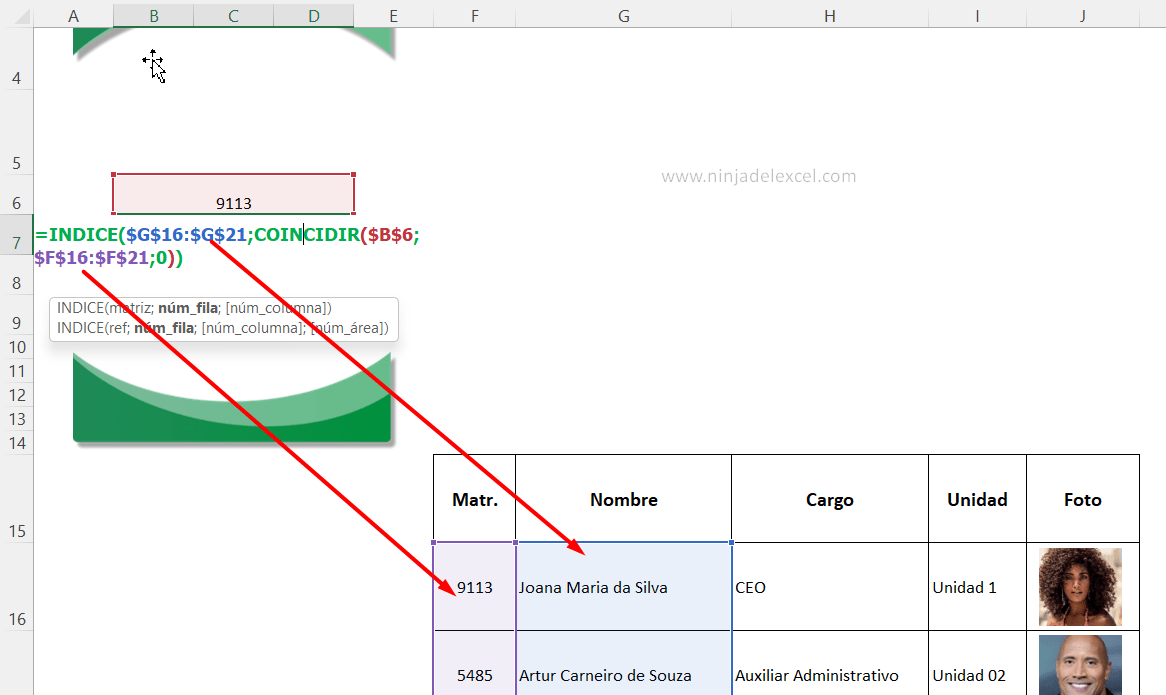
Reciba Contenido de Excel
Registre su E-mail aquí en el blog para recibir de primera mano todas las novedades, post y video aulas que posteamos.
¡Su correo electrónico está completamente SEGURO con nosotros!
Es muy importante que me agregues a la lista de tus contactos para que los siguientes E-mails no caigan en el spam, Agregue este: E-mail: [email protected]
Después de completar este paso, ahora pasaremos a la parte «principal».
En cualquier celda debes abrir la función INDICE una vez más y seleccionar el rango de celdas correspondiente a las fotos:
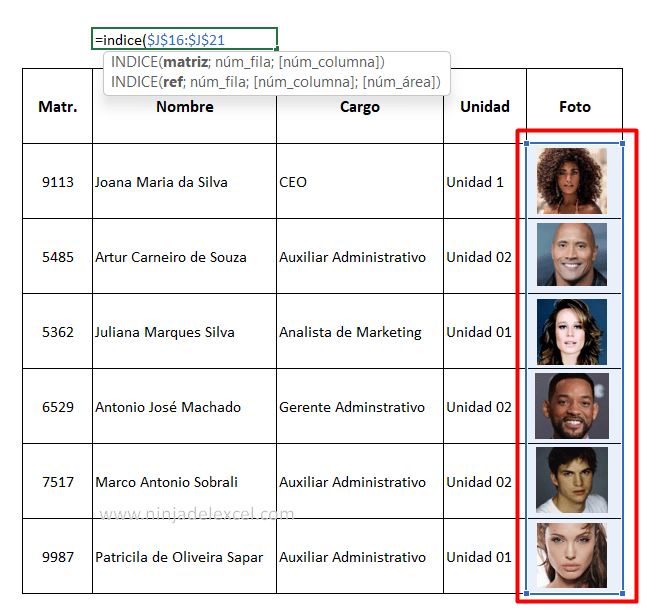
En COINCIDIR, repita el mismo proceso que antes:
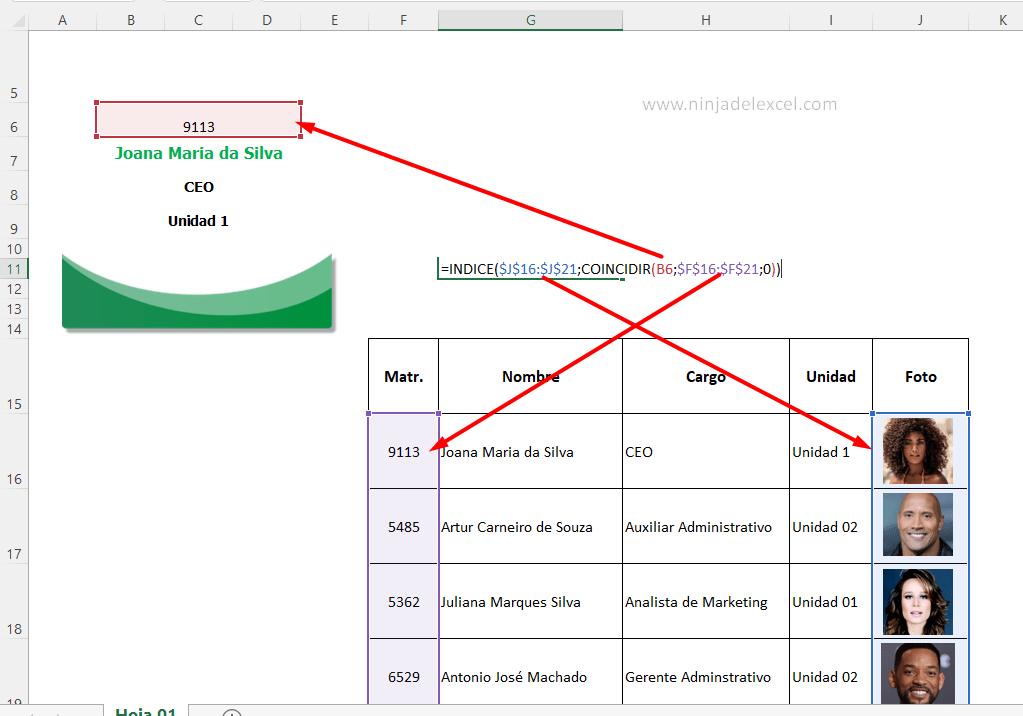
Nota: es necesario corregir todos los datos de esta fórmula.
Copie esta fórmula que acabamos de crear:
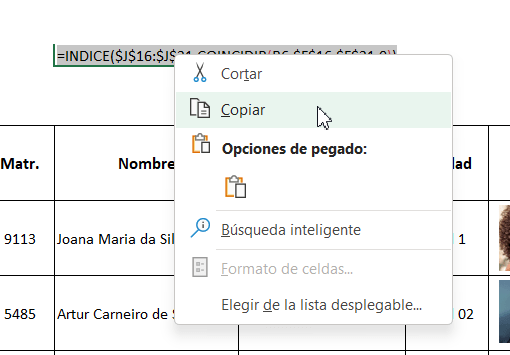
Haga clic en la pestaña Fórmulas y haga clic en Establecer nombre:
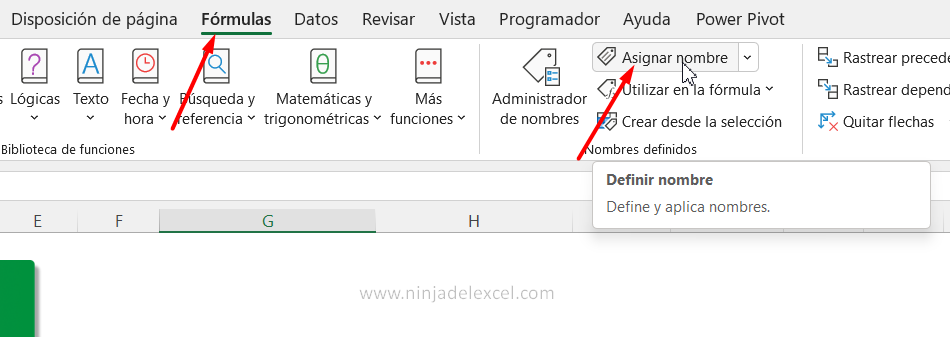
Ponle un nombre a este rango y en Refieres pega la fórmula que copiamos y presione ACEPTAR:
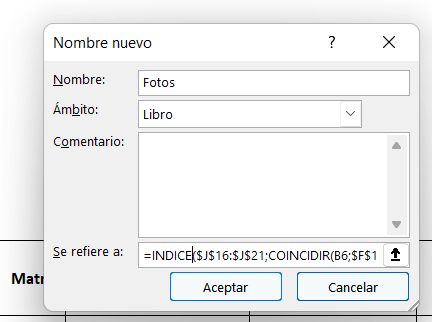
Copia cualquiera de las fotos y pégala donde debe estar:
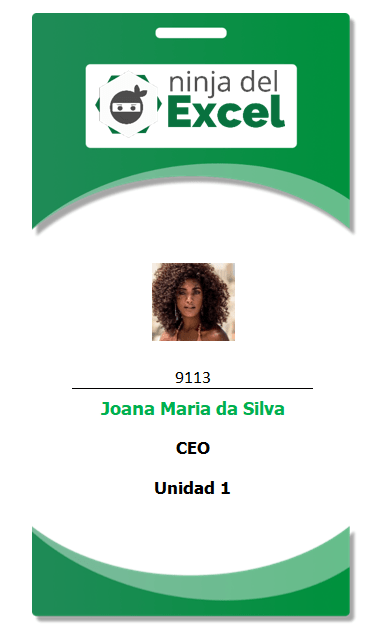
Haga clic en esta imagen y en la barra de fórmulas llame al rango que hemos nombrado:
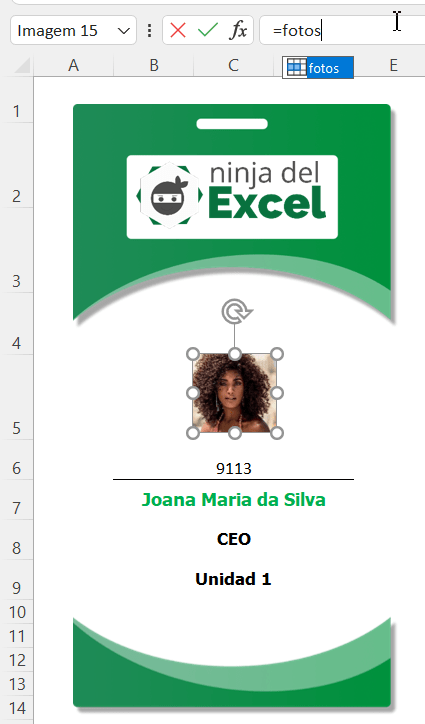
Vea nuestra insignia funcionando. Ahora solo imprime.
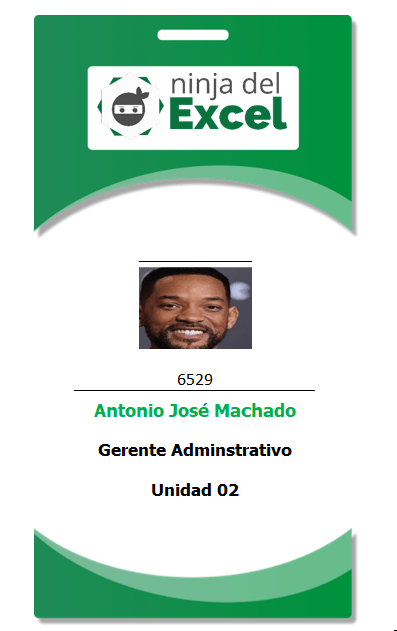
¿Te gustó la noticia?
Deja tu comentario sobre la función.
Curso de Excel Básico, Intermedio y Avanzado:
Pronto, ¡Cursos de Excel Completo! Continúa leyendo nuestros artículos y entérate un poco más de lo que hablaremos en nuestra aulas virtuales.
 Si llegaste hasta aquí deja tu correo y te estaremos enviando novedades.
Si llegaste hasta aquí deja tu correo y te estaremos enviando novedades.
¿Qué esperas? ¡Regístrate ya!
Accede a otros tutoriales de Excel
- Cómo Hacer un Diagrama de Flujo en Excel – Ninja del Excel
- Gráfico de Burbujas en Excel – Ninja del Excel
- Cómo Hacer Diagrama de Dispersión en Excel – Ninja del Excel
- Personalizar Gráfico con Formas en Excel – Ninja del Excel
- Gráfico de Columna con Destaque en Excel – Ninja del Excel

















